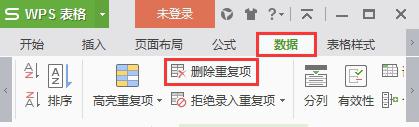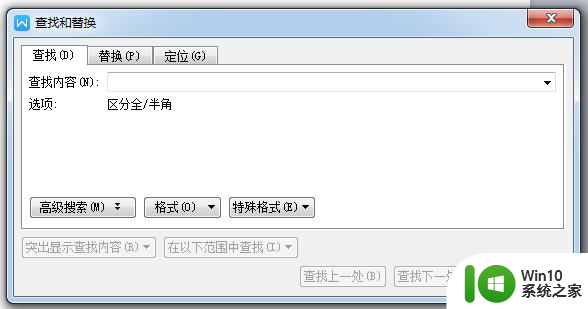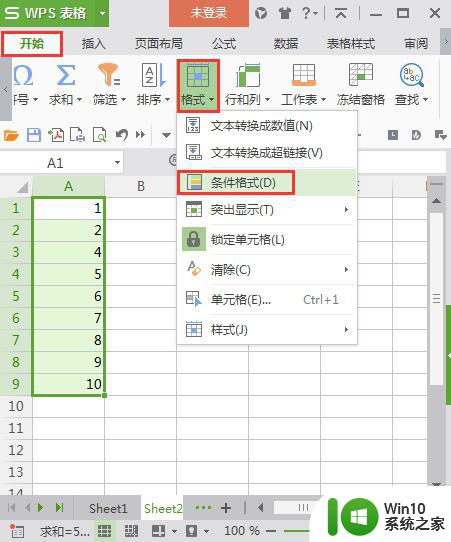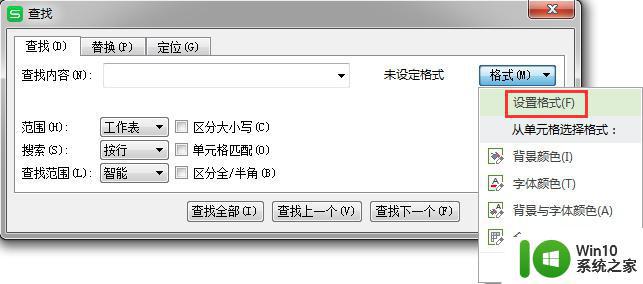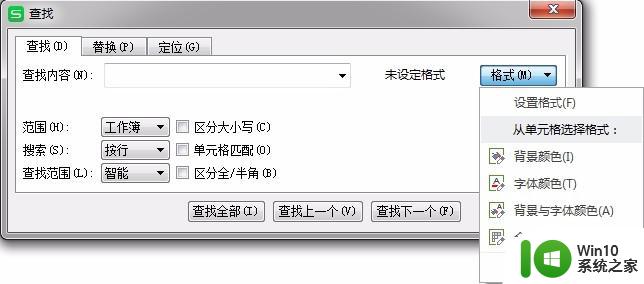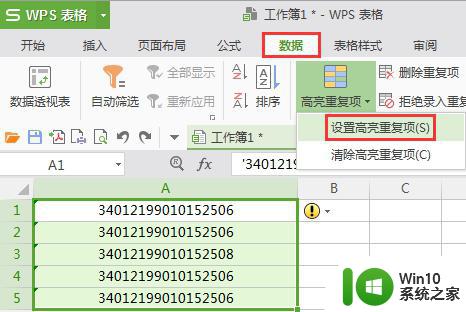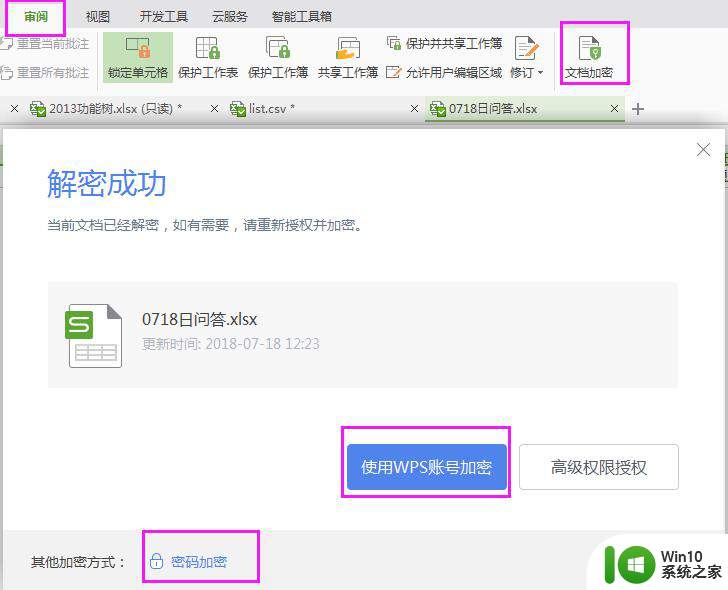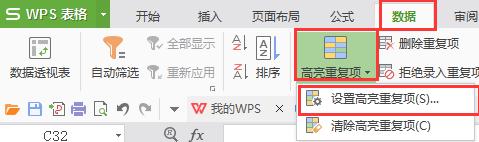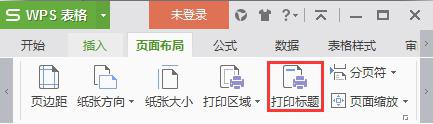wps如何在表格内查找重复项 如何在wps表格中查找重复项
wps如何在表格内查找重复项,在日常工作和学习中,我们经常需要处理大量的数据,而处理数据的一个重要任务就是查找重复项。WPS表格作为一款功能强大的办公软件,不仅提供了丰富的数据处理功能,还可以轻松地帮助我们查找重复项。通过WPS表格,我们可以快速准确地找到表格中重复的数据,提高工作效率和数据处理的准确性。如何在WPS表格中查找重复项呢?接下来我们将详细介绍WPS表格中查找重复项的方法和步骤。

位置:数据选项卡下找到“重复项”功能。包括:高亮显示重复值 、拒绝录入重复值、删除重复值。
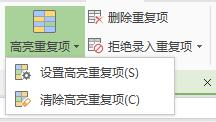
高亮显示重复值
选中单行或者单列数据,设置高亮显示重复值,将重复的内容以颜色显示出来。操作方法如下:
1、选中需要设置是的数据区域,单击高亮显示重复项下的设置高亮显示重复项。如下图所示:
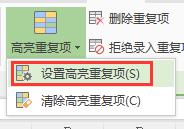
2、单击设置时,会重新弹出数据区域的选择框,方便重新修改数据区域,确定即可。重复数据自动添加了背景色,如下图所示:
3、需要取消高亮显示时,同样选中数据区域,在高亮显示重复值横向菜单下,单击清除即可。
拒绝录入重复值
选中单行或者单列数据,设置拒绝显示重复值,输入重复的数据时,就会弹出提示,拒绝输入。操作方法如下:
1、选中需要设置是的数据区域,单击拒绝显示重复值横向菜单“设置”。
2、单击设置时,出现数据区域选择框,方便重新更改数据区域,确定即可。
3、设置完成之后,在目标区域内输入重复的内容,就会弹出提示,是否继续输入或拒绝。
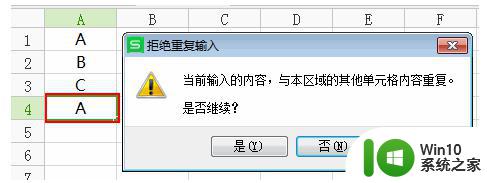
4、需要取消拒绝录入时,同样选中数据区域,在拒绝录入重复值横向菜单下,单击清除即可。
删除重复值
选择多行数据,启用删除重复项功能,将重复值删除,保留唯一值。操作方法如下:
1、选中多行数据是,单击删除重复项功能,出现删除重复项操作窗口,选择需要排重的列标。
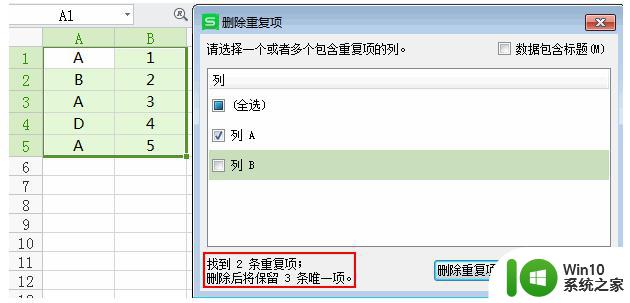
2、确定之后,数据发生变化。删除重复值,保留唯一值。删除A列重复值,其他列对应的数据会跟随删除。
以上就是WPS如何在表格内查找重复项的全部内容,若您遇到这种情况,可以按照小编的方法进行解决,希望本文能为您提供帮助。